Listen SharePoint
Sammendrag
| Element | Bekrivelse |
|---|---|
| Utgivelsestilstand | Generell tilgjengelighet |
| Produkter | Excel Power BI (semantiske modeller) Power BI (dataflyter) Stoff (Dataflyt gen2) Power Apps (dataflyter) Dynamics 365 Customer Insights Analysis Services |
| Godkjenningstyper som støttes | Anonym Windows Microsoft-konto |
| Funksjonsreferansedokumentasjon | SharePoint.Contents SharePoint.Files SharePoint.Tables |
Merk
Noen funksjoner kan være til stede i ett produkt, men ikke andre på grunn av distribusjonsplaner og vertsspesifikke funksjoner.
Merk
Lokal Microsoft Entra ID/OAuth for SharePoint støttes ikke ved hjelp av den lokale datagatewayen.
Funksjoner som støttes
- URL-adresse for område
Fastslå URL-adressen for området
Når du kobler til et SharePoint-område, blir du bedt om å angi nettadressen for området. Hvis du vil finne nettadressen for området som inneholder SharePoint-listen, åpner du først en side i SharePoint. Fra en side i SharePoint kan du vanligvis få nettstedsadressen ved å velge Hjem i navigasjonsruten eller ikonet for området øverst. Kopier adressen fra adresselinjen i nettleseren, og lagre til senere.
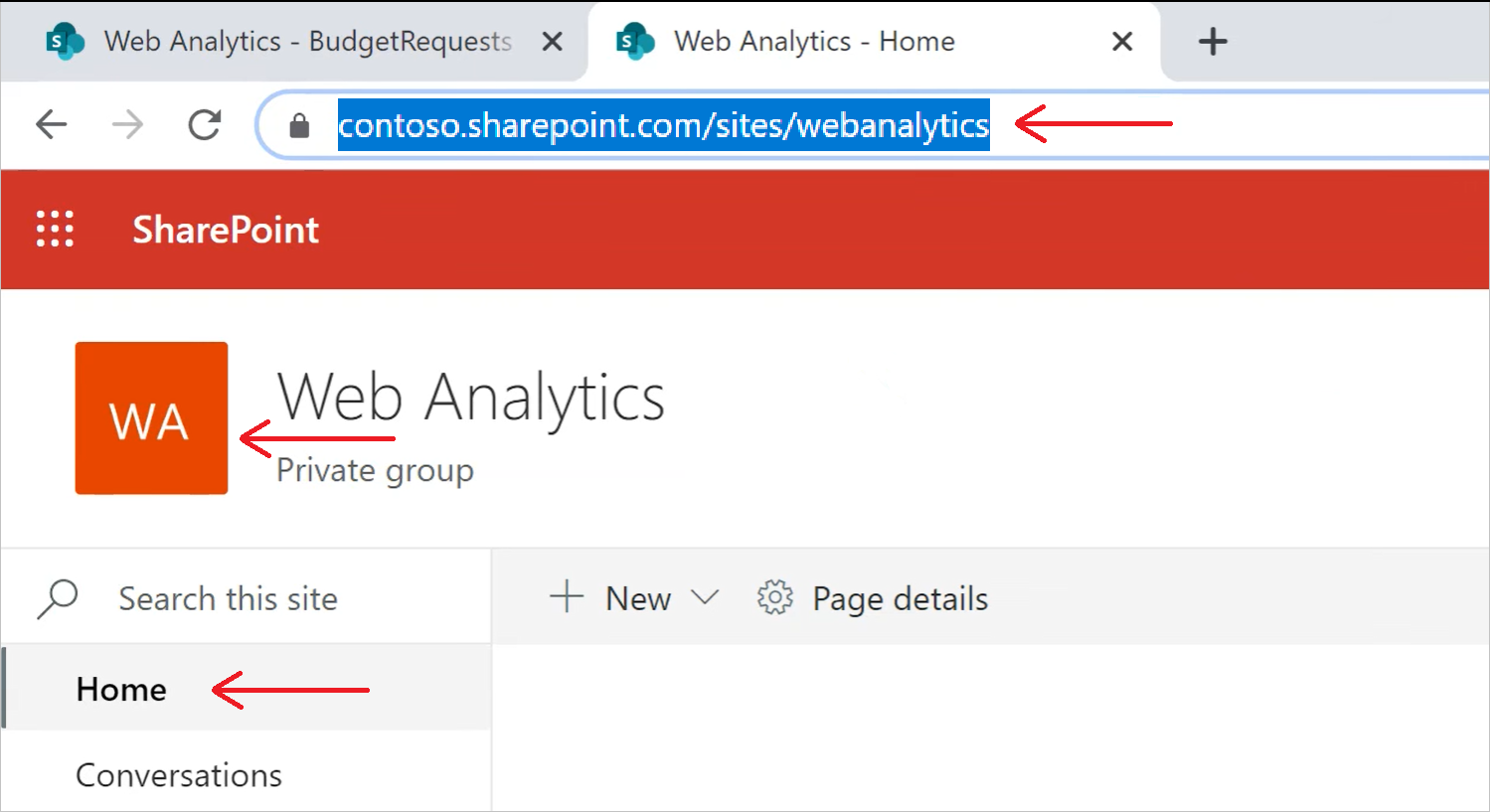
Koble til til en SharePoint-liste fra Power Query Desktop
Slik kobler du til en SharePoint-liste:
Velg SharePoint-liste fra Hent data.
Lim inn URL-adressen for SharePoint-området du kopierte, i Finn nettadressen for området til nettadressefeltet for området i dialogboksen åpne.
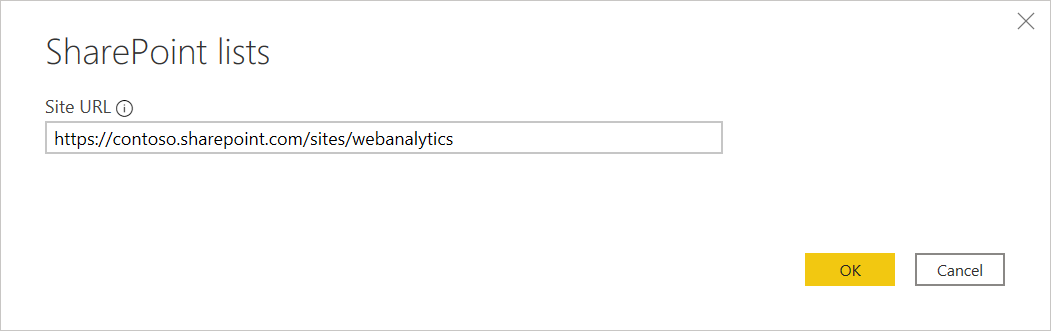
Hvis URL-adressen du angir, er ugyldig, vises et
 advarselsikon ved siden av tekstboksen url-adresse for område.
advarselsikon ved siden av tekstboksen url-adresse for område.Velg OK for å fortsette.
Hvis dette er første gang du har besøkt denne områdeadressen, velger du riktig godkjenningsmetode. Skriv inn legitimasjonen din, og velg hvilket nivå disse innstillingene skal brukes på. Velg deretter Koble til.

Hvis du vil ha mer informasjon om godkjenningsmetoder og nivåinnstillinger, kan du gå til Godkjenning med en datakilde.
Fra navigatøren kan du velge en plassering, og deretter enten transformere dataene i redigeringsprogrammet for Power Query ved å velge Transformer data eller laste inn dataene ved å velge Last inn.
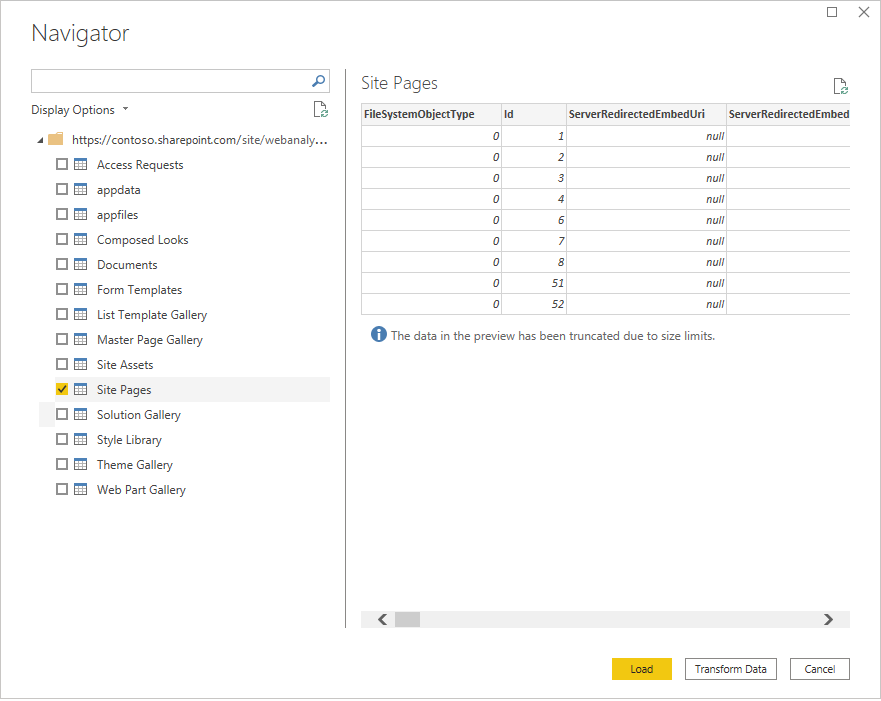
Koble til til en SharePoint-liste fra Power Query Online
Slik kobler du til en SharePoint-liste:
Velg SharePoint-liste fra datakildesiden.
Lim inn URL-adressen for SharePoint-området du kopierte, i Finn nettadressen for området til nettadressefeltet for området i dialogboksen åpne.
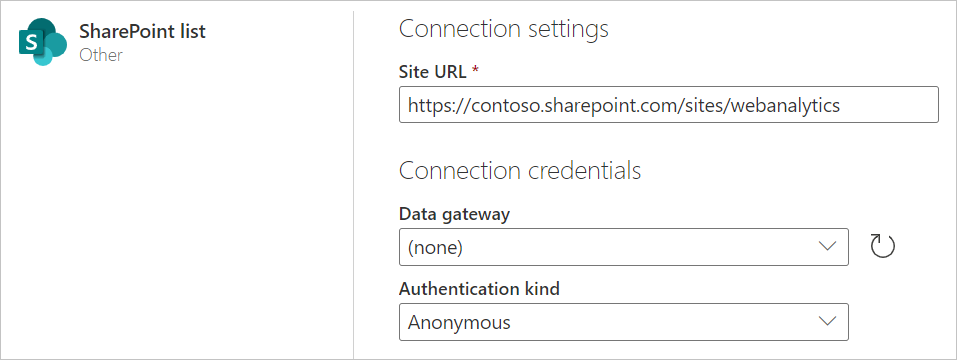
Skriv inn navnet på en lokal datagateway om nødvendig.
Velg godkjenningstype, og angi eventuell legitimasjon som kreves.
Velg Neste.
Fra navigatøren kan du velge en plassering, og deretter transformere dataene i redigeringsprogrammet for Power Query ved å velge Neste.
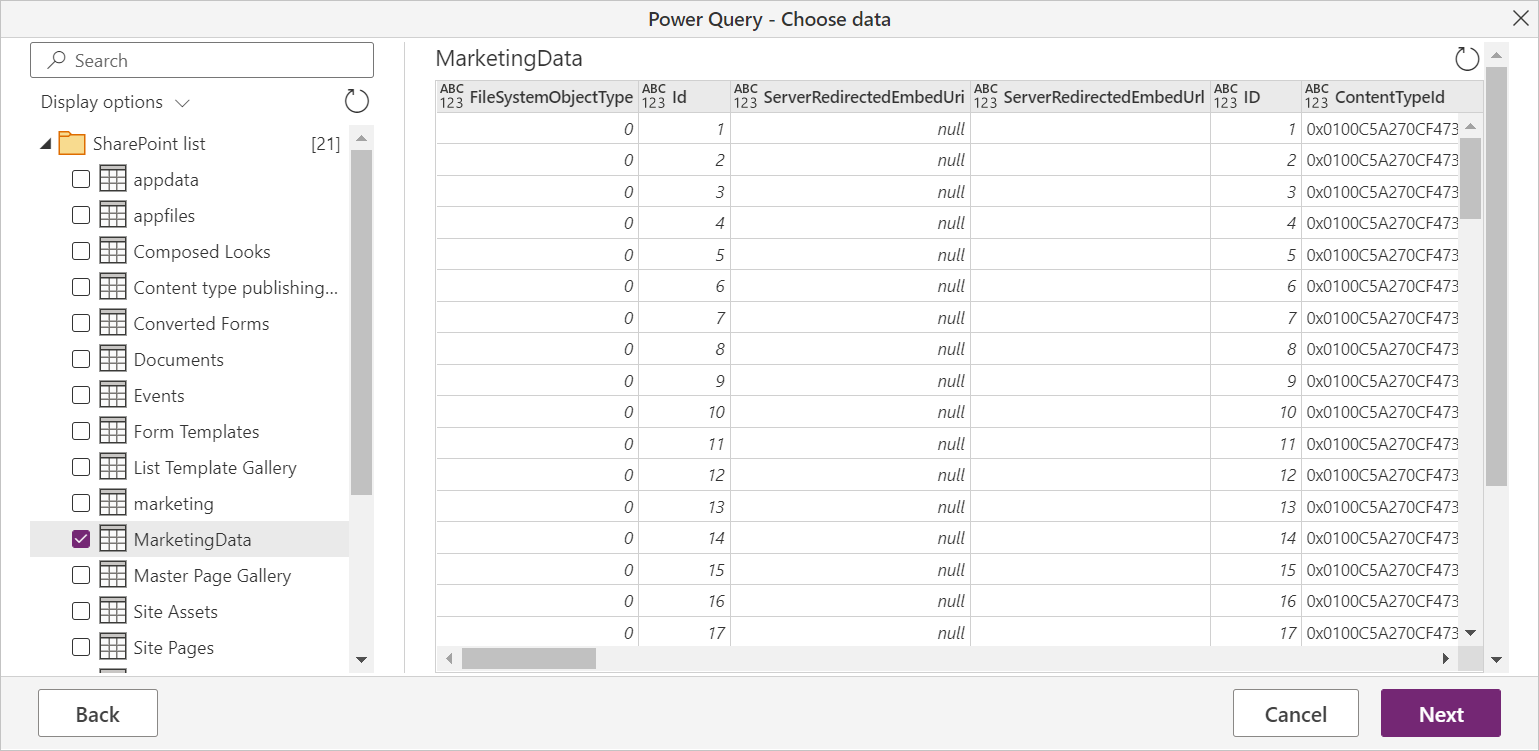
Feilsøking
Bruk rotadresse for SharePoint
Sørg for å oppgi rotadressen til SharePoint-nettstedet, uten undermapper eller dokumenter. Bruk for eksempel kobling som ligner på følgende: https://contoso.sharepoint.com/teams/ObjectModel/
Inkonsekvent virkemåte rundt boolske data
Når du bruker SharePoint-listekoblingen, representeres boolske verdier inkonsekvent som SANN/USANN eller 1/0 i Power BI Desktop og Power Bi-tjeneste miljøer. Dette kan føre til feil data, feil filtre og tomme visualobjekter.
Dette problemet skjer bare når datatypen ikke er eksplisitt angitt for en kolonne i spørringsvisningen i Power BI Desktop. Du kan se at datatypen ikke er angitt ved å se «ABC 123»-bildet på kolonnen og «Hvilken som helst» datatype på båndet som vist nedenfor.
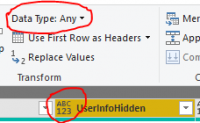
Brukeren kan tvinge tolkningen til å være konsekvent ved eksplisitt å angi datatypen for kolonnen gjennom Power Query-redigering. Bildet nedenfor viser for eksempel kolonnen med en eksplisitt boolsk type.
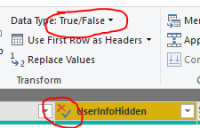
Bruke OData til å få tilgang til en SharePoint-liste
Hvis du bruker en OData-feed til å få tilgang til en SharePoint-liste, er det en begrensning på omtrent 2100 tegn til nettadressen du bruker til å koble til. Mer informasjon: Maksimal lengde på NETTADRESSE
Microsoft Entra ID-godkjenning
Microsoft Entra ID-godkjenning støttes ikke for lokale SharePoint-kilder.